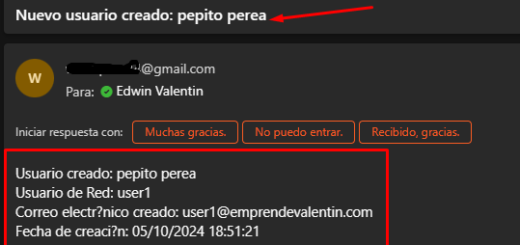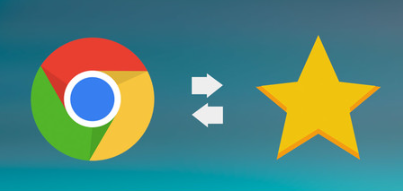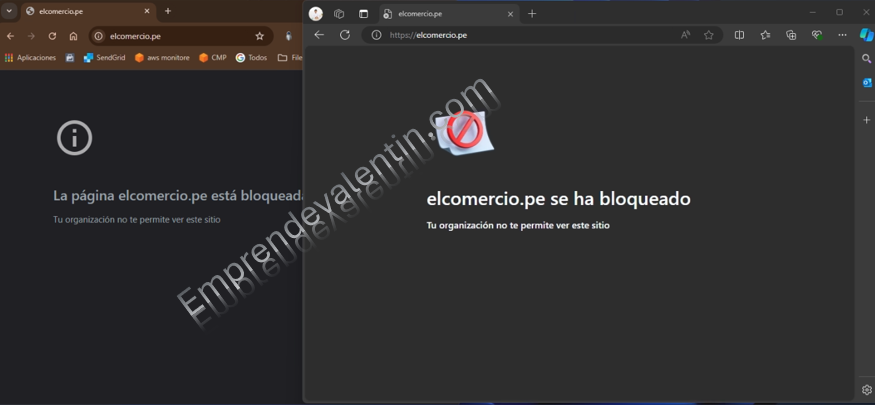Este truco de CMD y Powershell en Windows 10 te ahorrará mucho tiempo
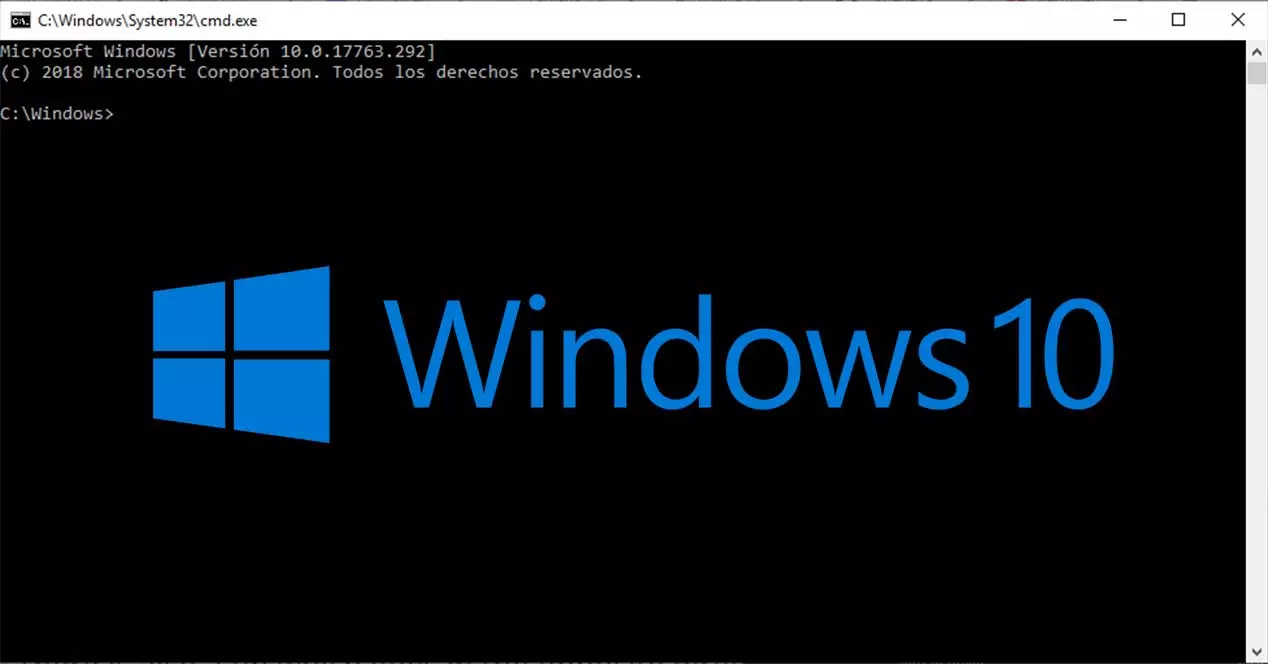
Todos los dispositivos y sistemas operativos que usamos a diarios cuentan con infinidad de trucos y comandos secretos para poder usarlos con mayor rapidez y facilidad. Entre algunos de los trucos que hemos recopilados se encuentran los trucos de Gmail, trucos de Windows 10 o trucos de YouTube. Hoy os traemos uno que te va a ahorrar bastante tiempo en Windows 10.
Este truco de CMD y Powershell te evitará tener que escribir rutas completas
Si usáis de vez en cuando CMD o Powershell para realizar modificaciones en el sistema operativo, os habréis encontrado con que tenéis que introducir manualmente la ruta donde se encuentra el archivo que queréis modificar, o copiándola a mano con el comando “cd”. Sin embargo, hay un truco muy sencillo para arrancar el Símbolo del sistema o Powershell directamente desde la ruta que queramos.
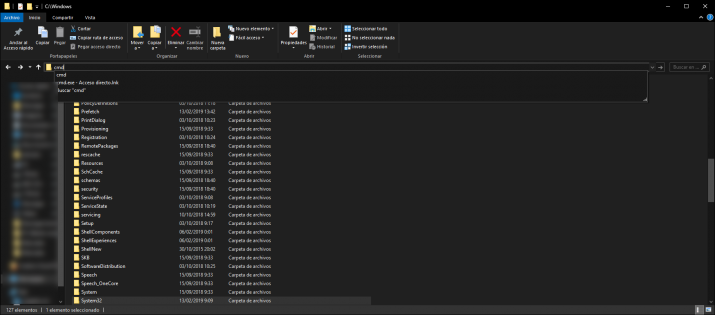
Para aprovechar este truco, tan sólo tenemos que ir a la ruta que queremos en el Explorador de archivos de Windows. Ahí, vamos al apartado donde aparece la ruta, y en su lugar escribimos cmd o powershell, y pulsamos Enter. Ahí se nos abre cualesquiera de las dos ventanas que hayamos elegido directamente en la ruta.
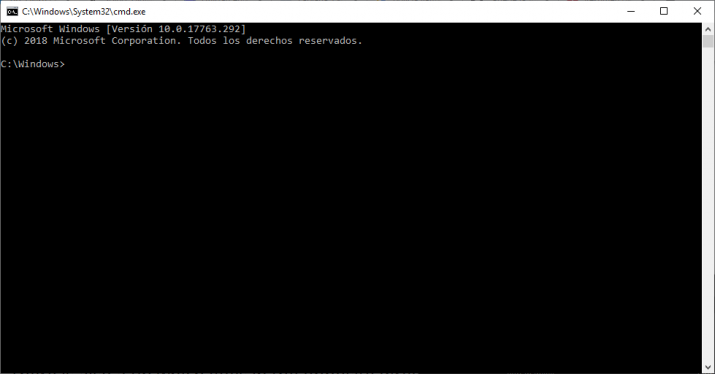
Windows 10 está lleno de trucos, y hay otros tanto ocultos
También es posible realizar la acción inversa, la cual nos permite abrir el explorador de archivos en la ruta que tengamos puesta en CMD. Si escribimos Start . (sí, con espacio y punto), y le damos a Enter, se nos abrirá directamente. También se puede hacer escribiendo Explorer . .
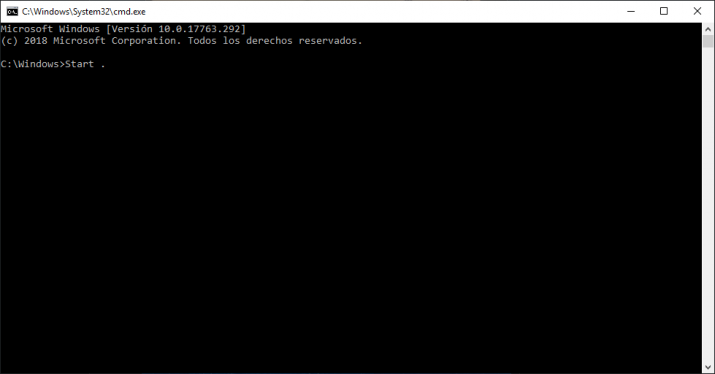
Otra opción para abrir una ventana de Powershell es dejar pulsado el Shift y hacer click derecho en la carpeta que queramos, y darle a “Abrir la ventana de Powershell aquí”. Esto solo sirve para Powershell, mientras que en Windows 7 aparecía CMD. Para añadir esta funcionalidad en Windows 10 es necesario hacer modificaciones en el registro, lo cual al final es menos práctico que el método que comentábamos aquí. De todas formas, desde Powershell podemos hacer todas las mismas funciones que desde Símbolo del sistema, y de hecho esta función acabará desapareciendo en el futuro en Windows 10.
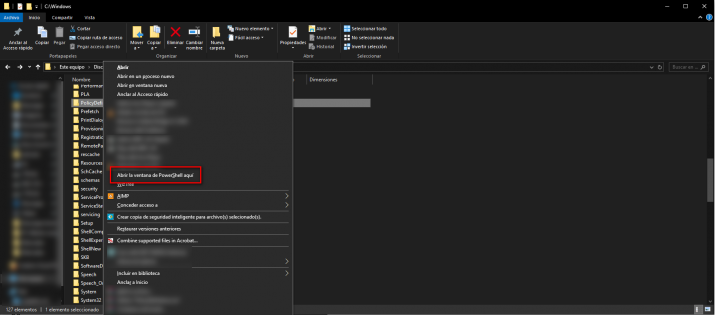
En la barra de direcciones del Explorador de archivos también es posible abrir otros elementos del sistema operativo, como la Calculadora si escribimos “calc” y pulsamos Enter. Esto nos ayuda a ahorrar algo de tiempo sin tener que ir al menú de inicio y empezar a escribir ahí si ya estamos con el Explorador de archivos abierto.